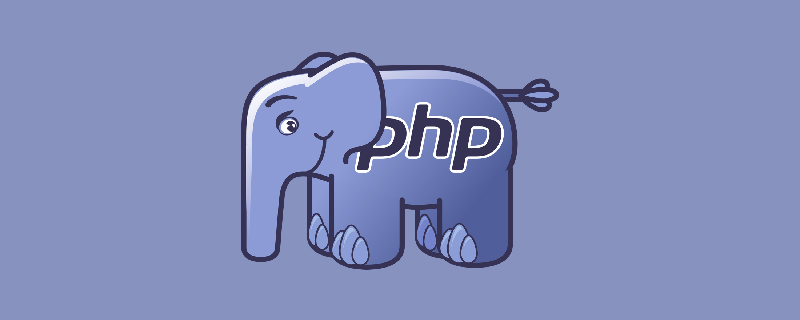
phpnow를 설치하는 방법은 무엇입니까?
먼저 http://www.phpnow.org/download.html에서 최신 버전의 PHPnow를 다운로드하세요. PHPnow에는 두 개의 패키지가 있습니다. 하나는 exe 자동 압축 풀기 버전(권장, 이 문서는 이 버전에 대한 것임)이고 다른 하나는 순수 7z 파일(exe 자동 압축 풀기 기능 없음)입니다.
PHPnow-1.4.x.exe를 실행하면 다음 그림이 나타납니다. Enter를 누르시면 됩니다.
권장: "PHP Tutorial"
그림-1: 압축 해제 대화 상자
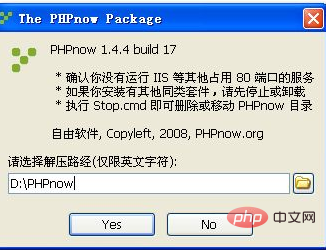
자동 압축 해제가 완료된 후 초기화를 위해 Init.cmd가 자동으로 실행됩니다. 그림-2와 같이
중에 방화벽 프롬프트가 나타날 수 있으므로 허용해 주십시오.
그림-2: Init.cmd 프로세스
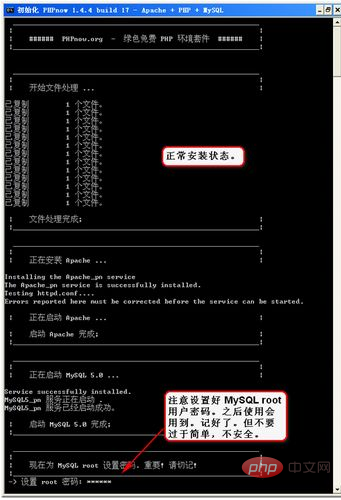
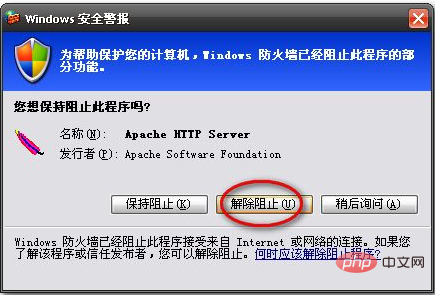
Init.cmd는 10초 안에 완료될 수 있습니다. 모두 완료되면 기본 페이지가 자동으로 열립니다.
(그렇지 않다면 수동으로 http://127.0.0.1을 열어보세요.)
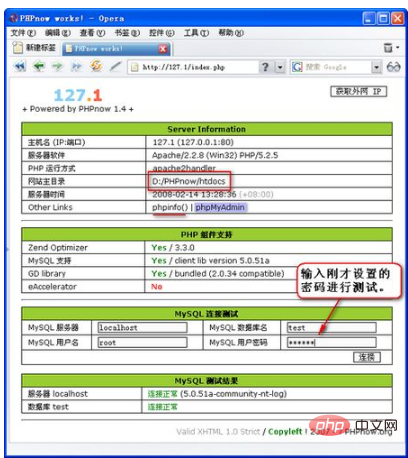
그림-4: 성공적으로 구축됨
웹사이트만 구축하려는 경우 위의 환경이면 충분합니다. 우리는 여러 개의 독립적인 웹사이트를 열어야 하는 경우가 많습니다. 예를 들어 별도의 포럼과 홈페이지, 친구와 서버 공유 등이 있습니다. 이때 가상호스트를 사용하게 됩니다.
PHPnow 가상 호스트 사용에 대해 이야기해 보겠습니다. 매우 간단합니다.
D:PHPnowPnCp.cmd를 두 번 클릭하여 실행하고(설치 경로가 D:PHPnow가 아닐 수도 있음) 2를 입력하고 Enter 키를 누릅니다.
메시지에 따라 새 가상 호스트 정보를 입력하세요. 그림-5와 같습니다.
그림-5: 가상 호스트 열기
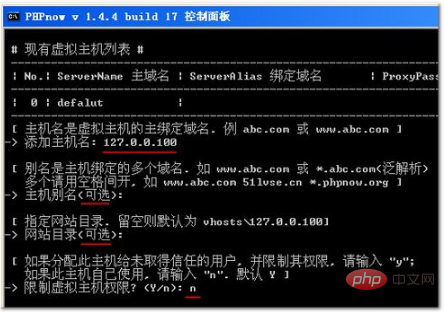
정보를 입력하고 Enter 키를 누르면 Apache가 자동으로 다시 시작되어 적용됩니다.
그런 다음 방금 추가한 도메인 이름을 방문하여 도메인 이름을 확인하고 서버 IP를 미리 지정했는지 확인하세요.
도메인 이름이 없거나 사용법을 모르시는 경우 C:WINDOWSsystem32driversetchosts를 편집하여 “가상 도메인 이름”을 사용하실 수 있습니다.
이 예제의 bbs.test.com은 "127.0.0.1 localhost"의 다음 줄에 "127.0.0.1 bbs.test.com" 줄을 추가하여 구현됩니다.
그림-6: 가상 호스트가 성공적으로 열렸습니다
각 가상 호스트에 대해 MySQL 데이터베이스를 할당해야 할 수도 있습니다. 다음은 phpmyadmin을 사용하여 사용자와 데이터베이스를 할당하는 방법입니다.
http://127.1/phpMyAdmin을 열고 루트로 로그인하세요.
그런 다음 "권한"을 클릭하고 "새 사용자 추가"를 클릭하세요.
새 사용자 이름과 비밀번호를 입력하세요.
두 번째 항목인 "동일한 이름으로 데이터베이스를 만들고 모든 권한 부여"를 선택하세요.
기타 사항은 기본값으로 유지됩니다. 필요한 경우가 아니면 전역 권한을 선택할 필요가 없다는 점을 언급해야 합니다.
[실행]을 클릭하면 완료됩니다. 이해가 안 되시면 그냥 그림을 보시면 됩니다.
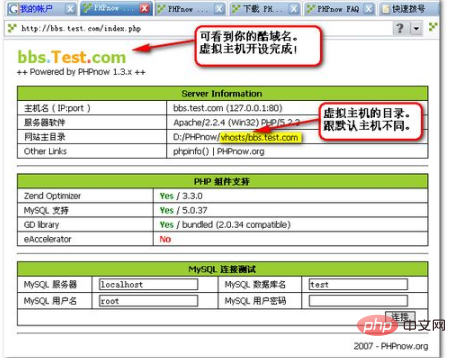
그림-7: 데이터베이스 사용자 추가.
방금 추가한 사용자 이름과 비밀번호를 사용자에게 알려주십시오. 루트는 가장 높은 권한을 가지므로, 비밀번호를 다른 사람에게 쉽게 알려주지 마십시오.
알겠습니다! 이제 전문적인 PHP 서버 환경이 생겼습니다. Discuz! 6.0, PHPWind, DeDe, PHPCms는 문제가 없습니다. 웹 사이트 구축 여정을 바로 시작하세요.
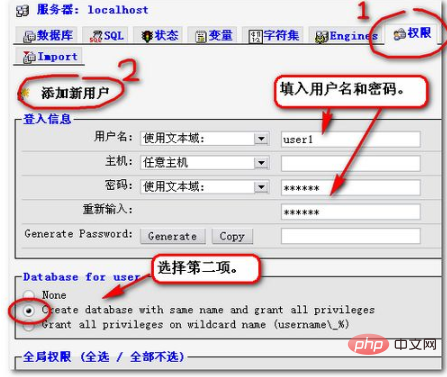
위 내용은 phpnow를 설치하는 방법의 상세 내용입니다. 자세한 내용은 PHP 중국어 웹사이트의 기타 관련 기사를 참조하세요!